Ką tik atnaujinote savo „Mac“ į naujausią „macOS“ ir dabar darbalaukyje yra aplankas, pavadintas „Relocated Items“? Įdomu, kas tame aplanke yra ir kaip jį tvarkyti? Ar turėtumėte palikti jį tokį, koks yra, atkurti failus ar išmesti į šiukšliadėžę? Jei turite klausimų, turime keletą atsakymų. Taigi skaitykite toliau!
Turinys
- Tai slapyvardis darbalaukyje!
-
Taigi, kas yra šiuose perkeltų elementų aplanke (-uose)? Ir ar man reikia rūpintis?
- Ar man reikia išgelbėti failus iš perkeltų daiktų?
- Perkeltų daiktų viduje matote aplanką Lost & Found?
-
Ar turiu pasilikti šį aplanką „Perkelti daiktai“? Arba galiu jį ištrinti?
- O kaip pašalinti visus kitus failus iš perkeltų elementų aplanko (-ų)?
-
Negalite ištrinti arba ištuštinti šiukšliadėžės? Gaunate klaidos pranešimą bandydami ištrinti perkeltus elementus?
- Žmonėms, kuriems patinka išjungti „MacOS“ SIP (sistemos vientisumo apsaugą)
- Susiję įrašai:
Tai slapyvardis darbalaukyje!
Pirmiausia atkreipkite dėmesį, kad darbalaukyje esantis aplankas iš tikrųjų yra slapyvardis, taigi jis nurodo kitą aplanką, esantį jūsų „Mac“ bendrinamų vartotojų aplanke. Pseudonimas yra tik žymeklio failas arba nuoroda, skirta greitai pasiekti tam tikrus failus, aplankus, serverius ar programas. Jei aplanko ar failo kampe matote rodyklę, tai yra slapyvardis!
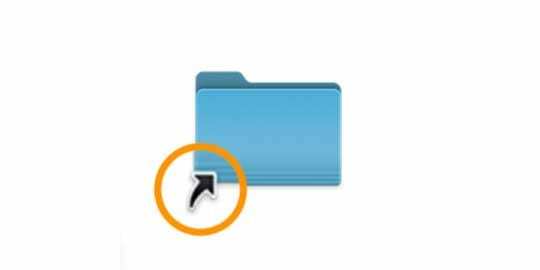
Spustelėjus tą darbalaukio slapyvardį, jis pereina į tikrąjį aplanką. O jei žvilgtelėsite į savo bendrinamą aplanką, galite pamatyti dar daugiau šių perkeltų elementų aplanko – dabar pažymėti kaip anksčiau perkelti elementai. Išbandžiau keletą „macOS“ beta versijų, todėl savo bendrinamo vartotojo aplanke turiu apie 6 aplankus, kuriuose pilna perkeltų elementų. 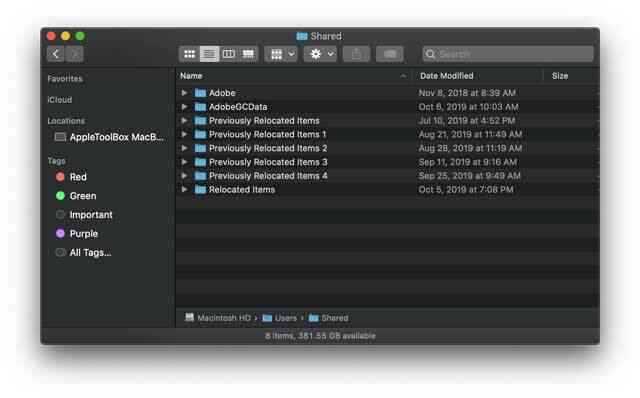
Jei norite, kad darbalaukis nebūtų netvarkingas, visada saugu ištrinti slapyvardį – pašalinus slapyvardį failai niekada neištrinami.
Taigi, kas yra šiuose perkeltų elementų aplanke (-uose)? Ir ar man reikia rūpintis?
Kai atidarote aplanką, turėtumėte pamatyti pdf failą pavadinimu „Kas yra perkelti elementai? Tai dokumentas, kurį Apple automatiškai įdeda į šį aplanką. „Apple“ šiuo failu siekia jus nuraminti ir paaiškinti, kodėl matote šį aplanką. 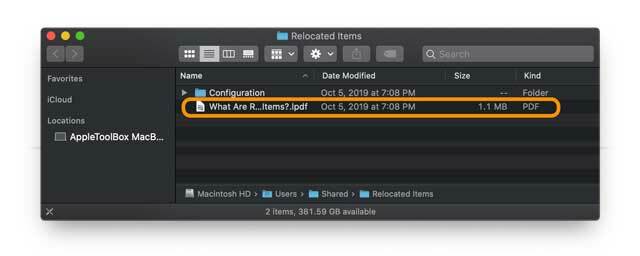
Trumpai tariant, failai, kuriuos matote šiame perkeltų elementų aplanke, yra failai, kurie, „Apple“ nuomone, nesuderinami su dabartine „MacOS“ versija. Kai atnaujinate „Mac“ į naują „macOS“, „Apple“ atpažįsta šiuos nesuderinamumus ir karantinuoja tuos failus, nes jie nebeteikia vertės ir nebeveikia. 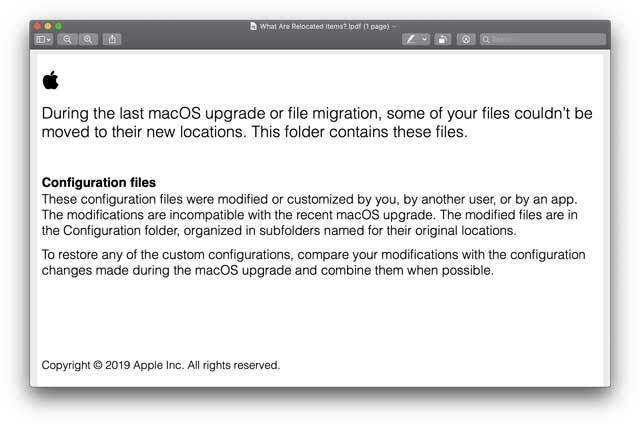
Dauguma šių failų yra dalykai, kurių niekada nepastebite. Failai, pvz., nesuderinami .plists, saugos nustatymai, pasenę konfigūracijos ir katalogų failai ir kiti nustatymai, kurie veikė ankstesnėje „MacOS“ arba „Mac OS X“ versijoje.
Ar man reikia išgelbėti failus iš perkeltų daiktų?
Jei anksčiau failus saugojote šakniniame kataloge (/), o ne vartotojo aplanke, „macOS“ perkelia tuos failus į šį aplanką „Relocated Items“. Turėtumėte juos peržiūrėti ir, jei nuspręsite, kad norite juos pasilikti, perkelti į savo vartotojo aplanką.
Perkeltų daiktų viduje matote aplanką Lost & Found?
Jei aplanke „Perkelti elementai“ randate aplanką „Lost & Found“, verta pažvelgti į jį ir patikrinti visus tuos failus. Tai gali būti failų, kuriuos jau išsaugojote kitur, kopijos, tačiau tai taip pat gali būti failai, kurių niekada neišsaugojote arba kažkaip buvote perkelti už vartotojo aplanko ribų.
Jei negalite suprasti failo, tiesiog pereikite ir patikrinkite kitą. Jūs siekiate išsaugoti ne sistemos failus, o failus, kuriuos sukūrėte ir norite išsaugoti.
Ar turiu pasilikti šį aplanką „Perkelti daiktai“? Arba galiu jį ištrinti?
Pirma, kadangi aplankas „Mac“ darbalaukyje iš tikrųjų yra slapyvardis, galite jį saugiai ištrinti be jokių pasekmių. Kadangi tikrieji failai yra jūsų bendrinamame aplanke, jie lieka jūsų „Mac“, kai ištrinate tą darbalaukio slapyvardį.
„Apple“ rekomenduoja tuos perkeltus elementus laikyti bendrinamo vartotojo aplanke. 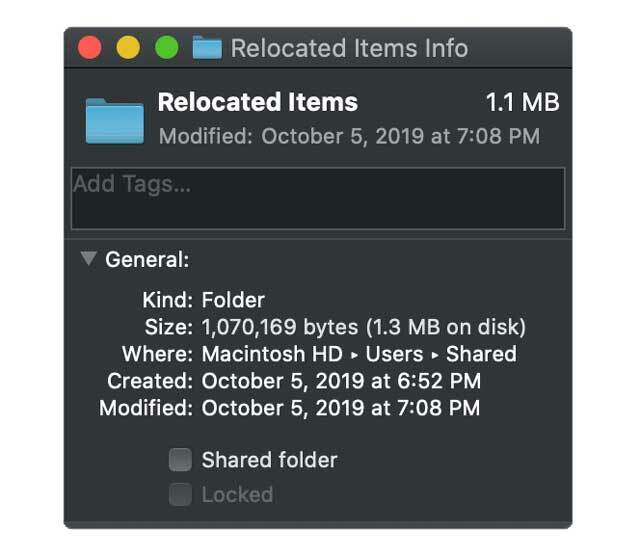
Ir paprastai dydis yra gana mažas. Iš tiesų, dažnai daugiausia vietos užima PDF. Pavyzdžiui, man dabartinis perkeltų elementų aplankas yra apie 1,3 MB, o Apple PDF failas užima 1,1 MB. Taigi perkelti failai nėra labai dideli failai! 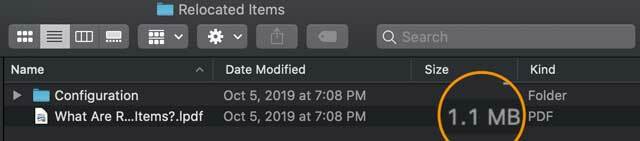
Galite saugiai pašalinti Apple PDF be jokių pasekmių.
Jei norite arba jums reikia pašalinti šiuos priedus, pirmiausia pradėkite nuo didžiausio failo – dažniausiai to Apple PDF paaiškinimo. Ir visiškai saugu jį pašalinti, nes jis niekada nebuvo jūsų operacinės sistemos failo dalis.
Norėdami pašalinti bet kurį iš šių perkeltų elementų failų, įskaitant tą pdf, turite įvesti administratoriaus slaptažodį, kad perkeltumėte jį į šiukšliadėžę. 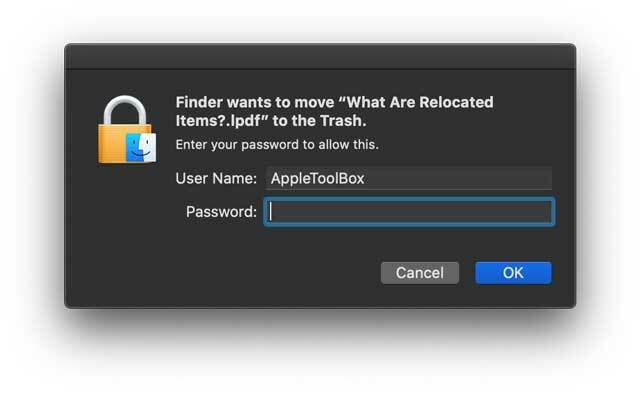
O kaip pašalinti visus kitus failus iš perkeltų elementų aplanko (-ų)?
Rekomenduojame daugumai žmonių tiesiog palikti tuos failus nepaliestus aplanke Bendrinamas naudotojas. Pašalinkite PDF failus, jei nerimaujate dėl vietos, o likusius palikite „tokius, kaip yra“.
Tačiau, jei tikrai nenorite, kad tie elementai būtų perkelti į „Mac“ bendrinamo vartotojo aplanką, pirmiausia siūlome perkelti juos į šiukšliadėžę, BET jų neištrinti (dar ne).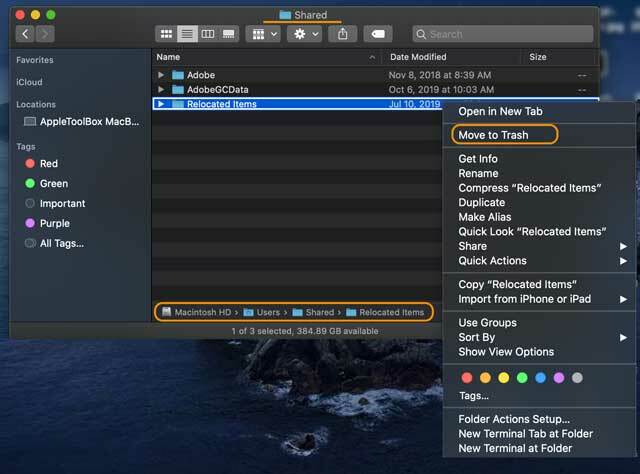
- Įsitikinkite, kad žiūrite į pradinį aplanką „Mac“ > Vartotojai > Bendrinama > Perkelti elementai
- Pasirinkite aplanką Perkelti elementai ir nuvilkite jį į šiukšliadėžę arba spustelėkite dešiniuoju pelės mygtuku (Ctrl ir spustelėkite) ir pasirinkite Išmesti
- Įveskite slaptažodį, kad perkeltumėte šį aplanką į šiukšliadėžę
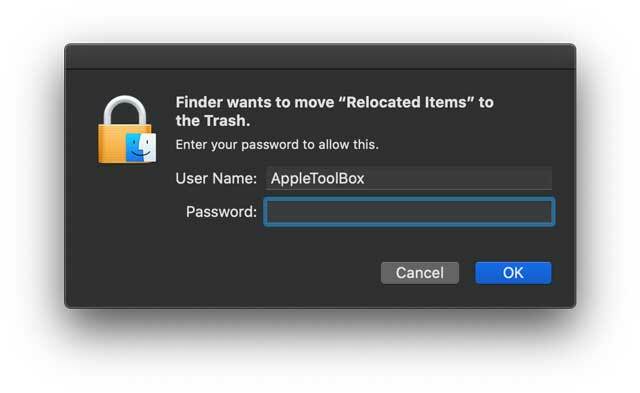
- Jei nematote slaptažodžio įvedimo pranešimo, greičiausiai išmetate slapyvardį darbalaukyje, o ne bendrinamo vartotojo aplanke
Kai tie failai atsidurs šiukšliadėžėje, kelias dienas dirbkite su „Mac“, kad įsitikintumėte, jog jie tikrai nereikalingi PRIEŠ nuspręsdami ištuštinti šiukšliadėžę.
Negalite ištrinti arba ištuštinti šiukšliadėžės? Gaunate klaidos pranešimą bandydami ištrinti perkeltus elementus?
Priklausomai nuo to, kokio tipo failai yra tame perkeltų elementų aplanke, galite matyti pranešimą, kad failo negalima keisti arba ištrinti, nes jis reikalingas arba naudojamas „macOS“. 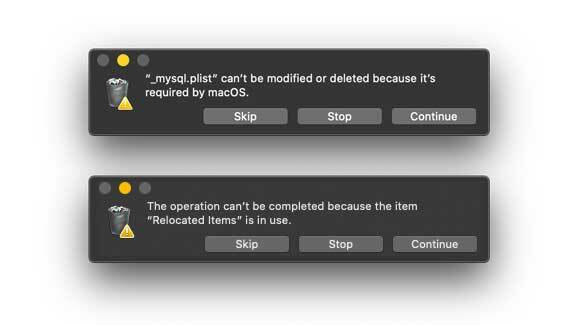
Daugeliui žmonių rekomenduojame perkelti tuos failus atgal į bendrinamo vartotojo aplanką – gali tekti sukurti naują aplanką Perkelti elementai, kad juos talpintumėte.
Žmonėms, kuriems patinka išjungti „MacOS“ SIP (Sistemos vientisumo apsauga)
- Iš naujo paleiskite „macOS“ atkūrimo režimą (paleidžiant paspauskite Command + R)
- Atidarykite terminalo seansą atkūrimo režimu (iš viršaus pasirinkite Utilities > Terminal)
- Išjunkite SIP naudodami komandą csrutil išjungti
- Paleiskite iš naujo ir dabar pabandykite ištrinti tą Perkeltų elementų aplanką, perkeldami jį į šiukšliadėžę ir ištuštindami
- Iš naujo paleiskite į atkūrimo režimą
- Atidarykite kitą terminalo seansą atkūrimo režimu
- Iš naujo įjunkite SIP naudodami komandą csrutil įgalinti
- Paleiskite iš naujo

Didžiąją savo profesinio gyvenimo dalį Amanda Elizabeth (trumpiau Liz) mokė įvairius žmones, kaip naudoti žiniasklaidą kaip įrankį pasakoti savo unikalias istorijas. Ji žino keletą dalykų apie kitų mokymą ir vadovų kūrimą!
Tarp jos klientų yra Edutopia, Scribe vaizdo centras, Trečiojo kelio institutas, Bracket, Filadelfijos meno muziejus, ir Didysis paveikslų aljansas.
Elžbieta gavo žiniasklaidos kūrimo magistro laipsnį Temple universitete, kur ji taip pat dėstė bakalauro studijas, kaip adjuvantinė fakulteto narė jų Kino ir medijų meno katedroje.